Python - Diagrammeigenschaften
Python verfügt über hervorragende Bibliotheken für die Datenvisualisierung. Eine Kombination ausPandas, numpy und matplotlibkann bei der Erstellung in nahezu allen Arten von Visualisierungsdiagrammen hilfreich sein. In diesem Kapitel werden wir uns zunächst ein einfaches Diagramm und die verschiedenen Eigenschaften des Diagramms ansehen.
Erstellen eines Diagramms
Wir verwenden die Numpy-Bibliothek, um die erforderlichen Zahlen zu erstellen, die zum Erstellen des Diagramms zugeordnet werden sollen, und die Pyplot-Methode in matplotlib, um das tatsächliche Diagramm zu zeichnen.
import numpy as np
import matplotlib.pyplot as plt
x = np.arange(0,10)
y = x ^ 2
#Simple Plot
plt.plot(x,y)Es ist output ist wie folgt -
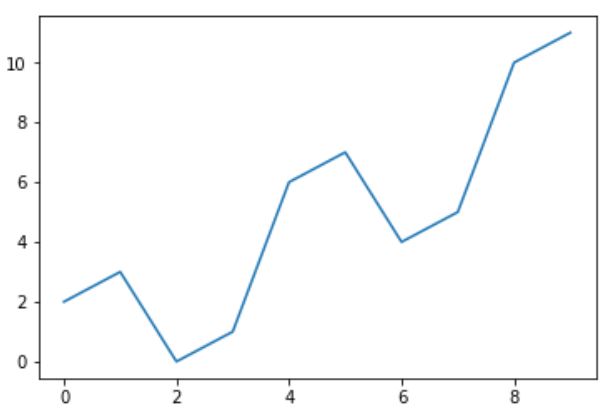
Achsen verkabeln
Wir können Beschriftungen auf die Achsen sowie einen Titel für das Diagramm anwenden, indem wir die folgenden Methoden aus der Bibliothek verwenden.
import numpy as np
import matplotlib.pyplot as plt
x = np.arange(0,10)
y = x ^ 2
#Labeling the Axes and Title
plt.title("Graph Drawing")
plt.xlabel("Time")
plt.ylabel("Distance")
#Simple Plot
plt.plot(x,y)Es ist output ist wie folgt -
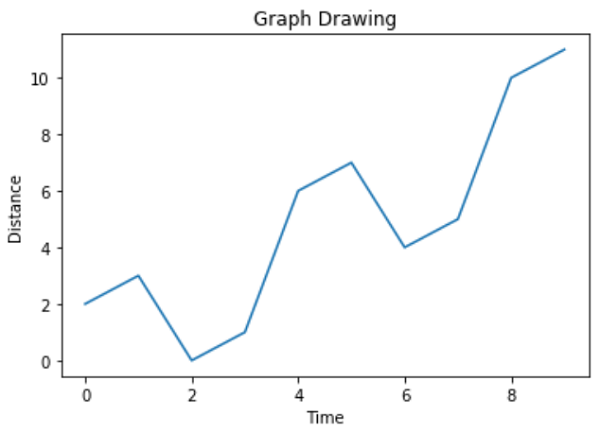
Formatieren von Linientyp und Farbe
Der Stil sowie die Farbe für die Linie im Diagramm können mit geeigneten Methoden aus der Bibliothek angegeben werden (siehe unten).
import numpy as np
import matplotlib.pyplot as plt
x = np.arange(0,10)
y = x ^ 2
#Labeling the Axes and Title
plt.title("Graph Drawing")
plt.xlabel("Time")
plt.ylabel("Distance")
# Formatting the line colors
plt.plot(x,y,'r')
# Formatting the line type
plt.plot(x,y,'>')Es ist output ist wie folgt -
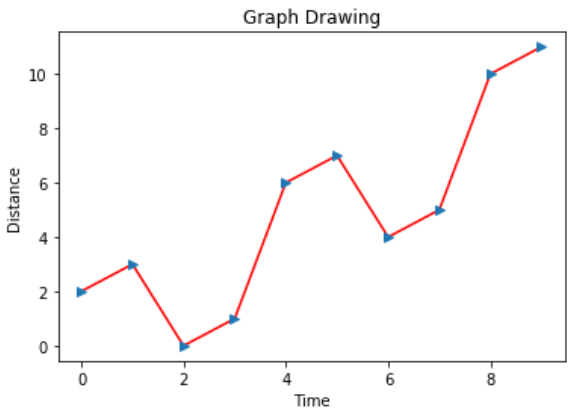
Speichern der Diagrammdatei
Das Diagramm kann in verschiedenen Bilddateiformaten mit geeigneten Methoden aus der Bibliothek gespeichert werden, wie unten gezeigt.
import numpy as np
import matplotlib.pyplot as plt
x = np.arange(0,10)
y = x ^ 2
#Labeling the Axes and Title
plt.title("Graph Drawing")
plt.xlabel("Time")
plt.ylabel("Distance")
# Formatting the line colors
plt.plot(x,y,'r')
# Formatting the line type
plt.plot(x,y,'>')
# save in pdf formats
plt.savefig('timevsdist.pdf', format='pdf')Der obige Code erstellt die PDF-Datei im Standardpfad der Python-Umgebung.